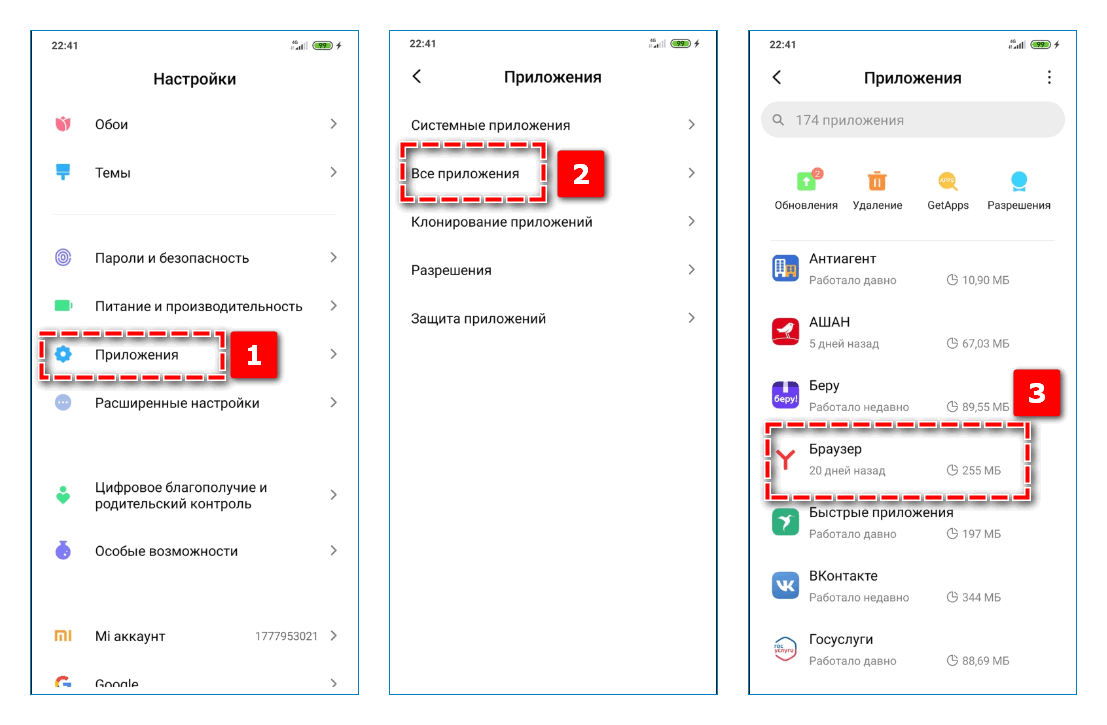Можете ли вы шпионить за мной с помощью камеры мобильного телефона?
Ответ дают многочисленные исследователи безопасности: «Если в определенном оборудовании есть встроенная камера, вполне возможно, что кто-то — будь то правительство страны или 19-летний подросток с достаточными знаниями — сможет получить к нему доступ, чтобы шпионить за ним. пользователь в любое время ».
Сегодня есть даже разные шпионские программы разработан специально для взломать камеру мобильного устройства без пользователь понимает это. Это вдвойне плохая новость, поскольку, с одной стороны, подтверждено, что почти любой может получить доступ, чтобы увидеть нас через камеру телефона, и, с другой стороны, что технические возможности, необходимые для взлома телефона жертвы и использования его компонентов, чтобы знать то, что мы делаем, резко сократилось.
Отключите доступ к фотографиям на iPhone для игр и приложений

Недобросовестные разработчики приложений могут встраивать сложные алгоритмы сканирования фотографий в свои программы. Так после предоставления некоторым утилитам доступа к галерее они могут узнать о вас конфиденциальную информацию и передать ее для обработки третьим лицам.
Чтобы этого не произошло, можно ограничить доступ к фото для программ и игр. Если в приложении все-таки требуется выбрать картинку, например, для аватара, можно выдать разрешение только для нужного снимка, но не для всей галереи устройства.
Такой параметр задается по пути Настройки – Конфиденциальность – Фото. Сначала запретите доступ к галерее для большинства приложений, а затем выдайте некоторым программам доступ только к выбранным снимкам.
Еще один способ заключается в использовании специальных приложений, отслеживающих активность подобных функций.
Одно из подобных приложений «Access Dots – iOS 14 cam/mic access indicators!». Его можно скачать в Play Market Ссылка на скачивание:
https://play.google.com/store/apps/details?id=you.in.spark.access.dots
В iOS 14 уже встроена эта функция. Но благодаря данному приложению, ей могут воспользоваться и владельцы Android- смартфонов.
Это приложение добавляет индикаторы, которые активируются в том случае, если какая-то программа использует функции камеры или микрофона.
Чтобы начать пользоваться добавленным функционалом, после запуска приложения необходимо нажать на тумблер. После этого в специальных возможностях необходимо разрешение этому устройству. Оно работает только, когда стороннее приложение использует микрофон и камеру, а в остальное время не тратит заряд аккумулятора, что очень полезно и правильно.
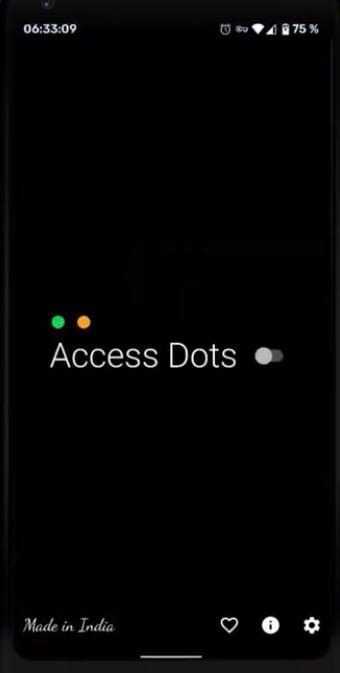
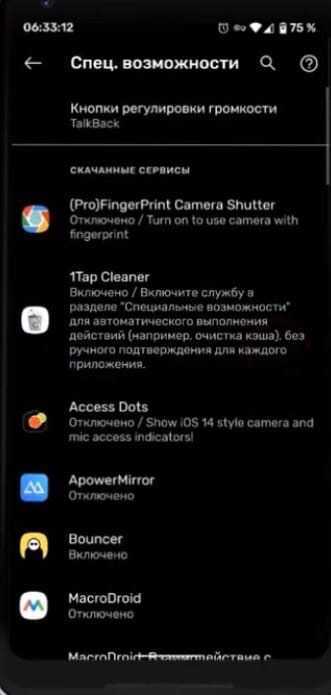
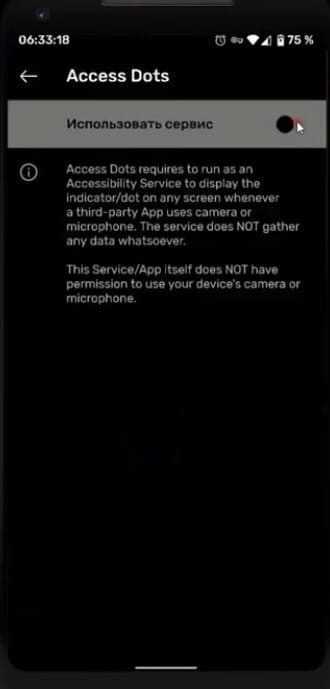
Кроме того можно регулировать цвета индикатора. А если купить полную версию приложения, то можно будет настраивать размер, выбирать место расположения и т.д.
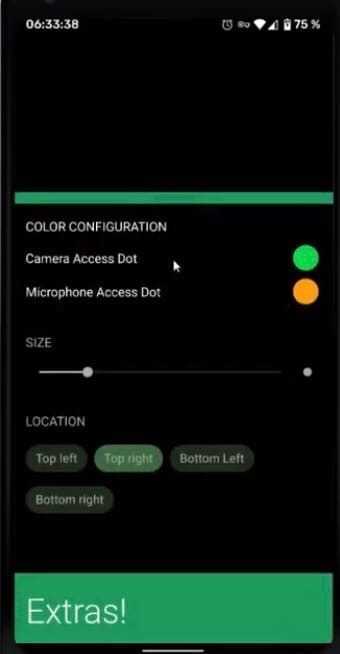
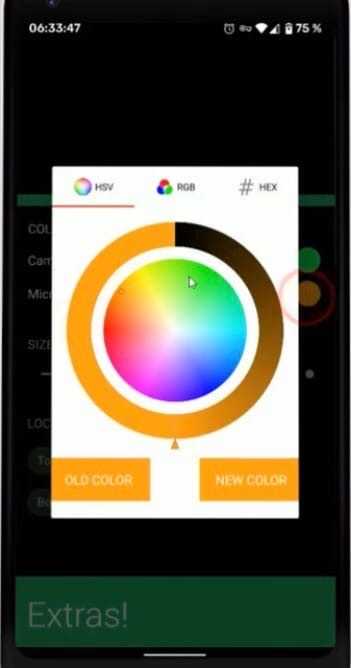
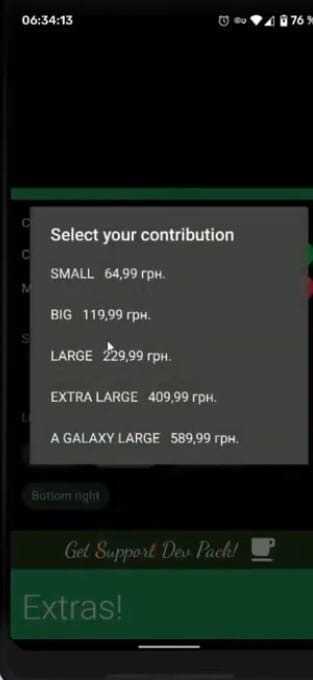
При использовании камеры, активируется соответствующий индикатор.
Преимущества
- наличие бесплатной версии;
- возможность установки практически на любую версию Android;
- удобный, понятный интерфейс;
- обезопасит от слежки сторонних приложений.
Недостатки
возможная реклама.
Нужно говорить на эту тему, потому что люди живут будто в аквариуме. Информация, которая хранится на мобильных устройствах, может попасть в чужие руки. Кроме того камера и микрофон помогают в сборе информации для разработчиков.
Ключевой совет таков: стоит читать пользовательские соглашение, а также те документы, которые требуют подтверждения в виде галочки. А еще обязательно нужно следить за разрешениями приложений, которые устанавливаются на мобильное устройство. Не следует хранить важные документы и файлы на мобильном устройстве, отправляющем все это в «облако», которое можно взломать и использовать полученные данные как захочется хакерам. Лучше сохранять все нужное на флешке или жестком диске.
Пожалуйста, оставляйте свои отзывы по текущей теме статьи. Мы крайне благодарны вам за ваши комментарии, отклики, дизлайки, подписки, лайки!
Пожалуйста, опубликуйте свои отзывы по текущей теме статьи. За комментарии, отклики, лайки, подписки, дизлайки огромное вам спасибо!
МФМаша Фреланкаавтор
Что представляет собой эта ошибка?
Подобный сбой в работе, при котором пользователю, решившему воспользоваться камерой смартфона, демонстрируется сообщение: «не удалось подключиться к камере на андроид», встречается у множества пользователей в последнее время. При этом количество обладателей гаджетов на этой операционной системе, заявивших о наличии подобной ошибки, постоянно растет.
Сама проблема, как ни странно, не имеет гарантированного решения, так как процесс устранения неисправности зависит исключительно от причины её появления.Вся сложность состоит в том, что выявить их, как правило, не удается. Это делает решение проблемы несколько труднее, однако ничуть не препятствует ему.
Доступ к SMS
Это разрешение дает приложению право просматривать, принимать и отправлять текстовые и мультимедийные сообщения. Его оправданно просят соцсети, мессенджеры или программы, где требуется верификация с помощью SMS.
А вот остальным приложениям такой доступ лучше не давать. Как минимум, вам могут отправлять спам. Гораздо неприятнее, если вас подпишут на платную услугу и смогут читать переписку, в том числе сообщения из финансовых учреждений, в которых могут быть одноразовые коды для верификации в онлайн-банке или подтверждения транзакций.
Также будьте осторожны с автоматическим введением кодов из SMS, который можно настроить на iOS и Android. Это очень удобно, ведь с ним не надо вводить код вручную. Но функция может сыграть злую шутку, если приложение самостоятельно решит подтвердить случайный платеж.
Способ 1. Переустановка или новая программа
Этот способ подойдет новичкам, которые не хотят копаться в настройках смартфона или пользуются телефоном с недавнего времени. Устанавливаем программу, которой нужно предоставить доступ. Если программа уже установлена – удаляем ее и загружаем заново из Play Маркет или Яндекс.Store. Далее:
- Запускаем программу.
- После первого запуска программа попросит дать ей разрешения на определенные действия.
-
Когда появится надпись “Разрешить приложению записывать аудио” выбираем “Разрешить”.
- Проверяем работу микрофона в программе.
Если не хочется переустанавливать приложение или способ не сработал, переходим ко второй инструкции.
Конфиденциальность на телефонах и компьютерах

Вы не захотите, чтобы кто-то смотрел на вас через веб-камеру, например, когда вы об этом не подозреваете; вы также не захотите, чтобы мобильные приложения записывали звук, если вы специально не дали им разрешение на это
Местоположение не менее важно: как только приложение получает доступ к нему, оно точно знает, где вы находитесь, и может отслеживать ваши движения с течением времени
Хорошей новостью является то, что эти три ключевых параметра конфиденциальности можно довольно легко проверить на Android, iOS, Windows и macOS. Более того, существуют функции и инструменты, которые помогут вам убедиться, что приложения, которые могут получить доступ к камере, микрофону и местоположению устройства, не злоупотребляют привилегиями и обеспечивают вашу безопасность.
Геолог из Бразилии нашел полудрагоценный камень, удивительно похожий на Коржика
От Mercedes до Porsche: топ самых дешевых моделей у самых дорогих брендов
Насколько реально найти самый экономичный и в то же время практичный автомобиль
Доступ к контактам
Предоставляя доступ к контактам, мы автоматически разрешаем приложению не только читать нашу адресную книгу, но также изменять и добавлять контакты. При корректной работе программы это совсем не страшно. Например, такие доступы вполне оправданы для клиентов соцсетей или мессенджеров, чтобы вы в любой момент могли написать сообщение либо позвонить кому-то из вашего списка введенных номеров вместо того, чтобы добавлять их вручную. Также разрешение на чтение контактов могут запрашивать банковские приложения — им это нужно для быстрой отправки переводов по номеру телефона.
В остальных случаях доступ лучше не давать, ведь программа может отправить ваш список контактов на сторонние серверы. Так, в том числе, создаются базы данных для рассылки спама.
Доступ к контактам обязательно запрашивают приложения для определения номеров. Он необходим им для работы, но иногда данные используются недобросовестными компаниями совсем не по назначению. А наша телефонная книга часто содержит не только номера, но и адреса, электронные почты и даже места работы людей. Так что, предоставляя ненадежному приложению доступ к контактам, вы рискуете не только своими данными, но и данными всех людей, которые записаны у вас в смартфоне.
Доступ к списку вызовов и телефону
Разрешение на доступ к телефону дает приложению возможность сканировать журнал вызовов, а также совершать звонки и управлять ими. Если такое разрешение запрашивает мессенджер или банковское приложение (например, для идентификации пользователя через звонок), то поводов для беспокойства обычно нет.
Если же доступ получила ненадежная программа, она может заполучить журнал вызовов вместе с номерами и дополнительной информацией об абонентах. А если вредоносное приложение одновременно имеет доступ к микрофону, то оно может даже перехватывать банковские коды, которые робот диктует по телефону. И тут уже есть риск потерять не только данные, но и деньги.
Что означает такое предупреждение?
Сведения о том, что приложение (Viber, WhatsApp, Intagram) задействует в фоновом режиме камеру, – это системное сообщение. Что это за предупреждение и насколько серьезны последствия, если его игнорировать?
Приложение использует камеру в фоновом режиме – это стандартное оповещение службы безопасности MIUI о том, что одна из программ обладает скрытым доступом к записывающим функциям смартфона. Никакого конкретного вреда от действия такого разрешения нет, но формально подобная доступность может нарушать базовые правила безопасности при пользовании.
Обычно сам пользователь автоматически, по запросу устройства, дает разрешение на включение камеры, когда его запрашивают программы типа Viber. Но программное обеспечение гаджета отслеживает случаи активности разных программ и предупреждает об этом. Оповещение полезно не только этим. Если своевременно отключить действие некоторых встроенных функций без специального желания юзера, батарея разряжается медленнее.
Похожие оповещения мы можем получать и относительно других мультимедийных объектов. Например, предупреждение о том, что приложение использует микрофон в фоновом режиме. Алгоритм действий здесь очень похож.
Как настроить учетную запись Google на новом устройстве Android
При покупке смартфона или планшета Android или при восстановлении заводских настроек по умолчанию необходимо выполнить несколько шагов настройки. После того, как вы выберете язык, используемый Android, и подключитесь к беспроводной сети или включите мобильное подключение для передачи данных, ваше устройство также попросит вас настроить учетную запись Google, которую вы хотите использовать в нем.
Android также позволяет сразу создать учетную запись Google, если у вас ее еще нет, но для целей данного руководства мы предполагаем, что у вас уже есть учетная запись Google. Это означает, что вы должны ввести адрес электронной почты или номер телефона, который вы используете для него. Введите его в поле «Электронная почта или телефон», а затем нажмите кнопку « Далее» .
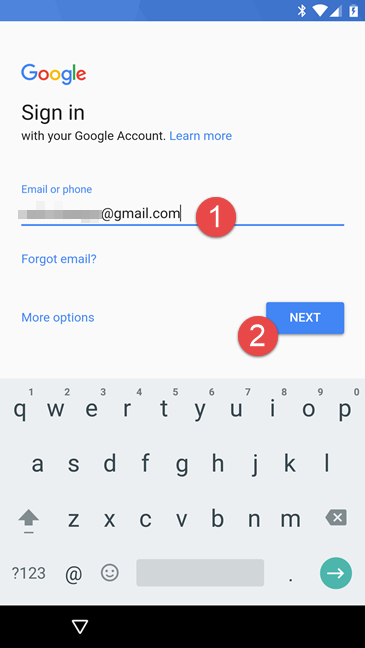
На следующем экране Android попросит вас ввести пароль учетной записи Google . Введите его в поле «Введите свой пароль» и нажмите « Далее» .
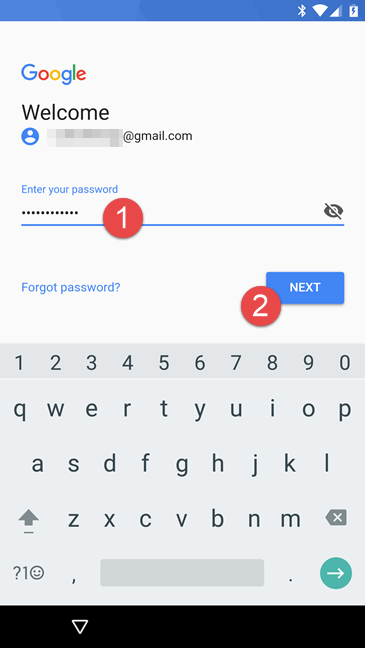
Если вы хотите убедиться, что вы ввели пароль правильно, коснитесь значка глаза справа и пароль станет видимым.
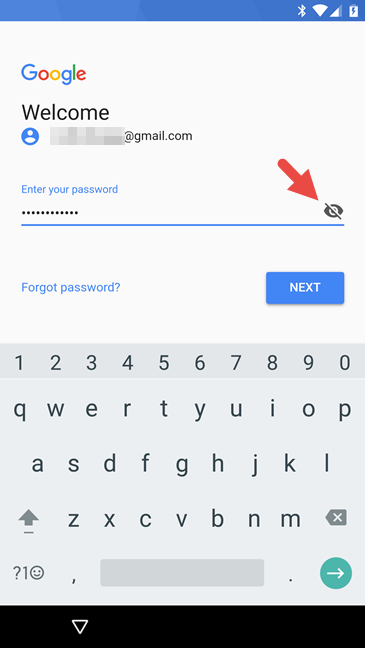
Затем, если вы включили двухэтапное подтверждение для своей учетной записи Google, вас попросят ввести код подтверждения. В зависимости от того, как вы настроили двухэтапную проверку, вы можете получить этот код из приложения Google Authenticator, с помощью SMS-сообщения или другими способами. После ввода кода безопасности нажмите « Далее» .
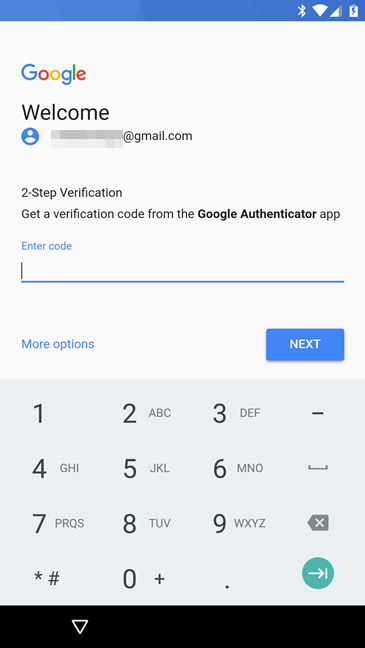
Затем Android спрашивает, хотите ли вы использовать свое устройство для входа в свою учетную запись Google в приложениях и браузерах с других устройств, например, с компьютера или другого смартфона или планшета. Если вы включите эту опцию, при попытке подключиться к своей учетной записи Google на вашем Android-устройстве отобразится экран « Да / Нет», на котором вы можете подтвердить вход или нет. Если вы не хотите использовать эту функцию Google, нажмите Пропустить .
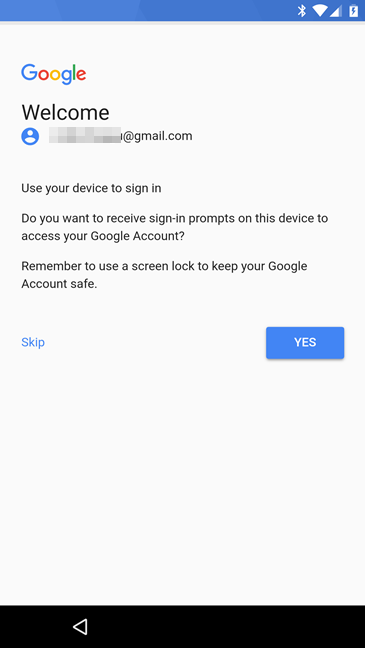
Наконец, Google просит вас согласиться с его условиями обслуживания и политикой конфиденциальности. Если вы согласны, ваша учетная запись Google настроена на вашем устройстве Android. Если вы не согласны, учетная запись не настроена.
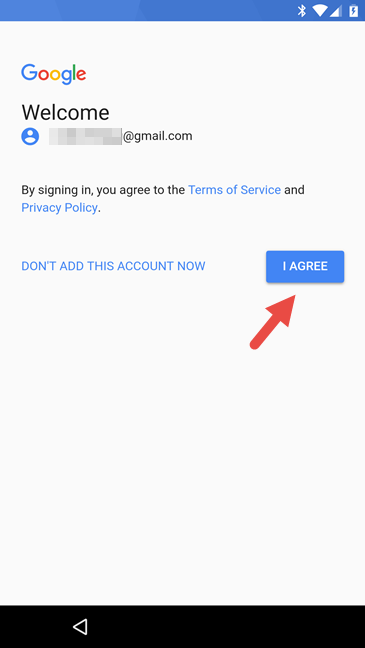
В зависимости от вашего смартфона или планшета и работающей на нем версии Android вам может потребоваться пройти несколько дополнительных шагов по настройке, связанных с операционной системой. Независимо от особенностей вашего устройства, вы также можете настроить способ работы служб Google на нем. Вы должны иметь возможность включать или отключать такие функции, как «Автоматическое резервное копирование данных устройства», «Использование службы определения местоположения Google, чтобы помочь», «Повышение точности определения местоположения» и «Помогите улучшить работу Android». Включите или отключите эти службы и функции по своему усмотрению и нажмите « Далее» .
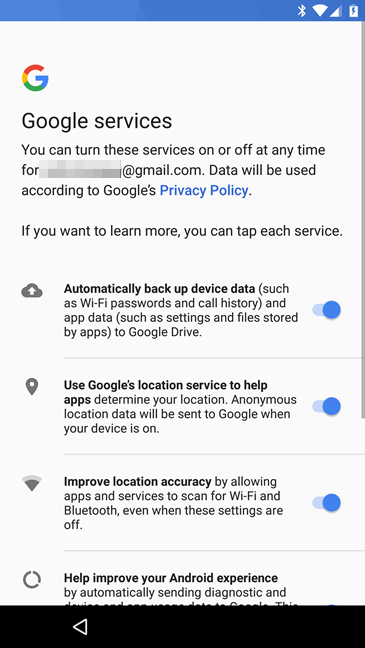
Процесс добавления учетной записи Google почти всегда одинаков на всех устройствах Android, хотя некоторые могут включать некоторые дополнительные этапы настройки, касающиеся их конкретных функций, в то время как другие могут иметь меньше. В любом случае, теперь вы можете пользоваться всеми преимуществами, связанными с владением аккаунтом Google и устройством Android .
Опасные разрешения для приложений
В категорию «опасно» можно отнести девять групп полномочий. Приложения, которые их требуют, каким-то образом влияют на частную жизнь или безопасность пользователя. В каждой группе есть такие полномочия, которых может потребовать какое-либо приложение.
Если пользователь одобрит какие-либо разрешения, приложение получает все разрешения из этой группы автоматически, без дополнительного подтверждения. Например, если приложение получает разрешение на чтение SMS-сообщений, то может также отправлять SMS-сообщения, просматривать MMS-сообщения и выполнять другие действия, относящиеся к этой группе.
Календарь
Возможности:
- Просмотр событий, хранящихся в календаре (READ_CALENDAR).
- Редактирование старых событий и создание новых (WRITE_CALENDAR).
Опасности: если вы активно используете календарь, приложение изучит вашу ежедневную рутину и, может быть, эти сведения передаст третьим лицам. Кроме того, из-за ошибки приложение может случайно удалить из календаря важную встречу.
Камера
Возможности:
Доступ в камере (камерам) позволяет приложению использовать телефон для съемки фотографий и записи видео.
Опасности: приложение может тайно записывать видео или делать фотографии в любое время.
Контакты
Возможности:
- Чтение контактов (READ_CONTACTS).
- Редактирование контактов и добавление новых (WRITE_CONTACTS).
- Доступ к списку учетных записей (GET_ACCOUNTS).
Опасности: приложение может получить доступ к адресной книге. Эти данные являются очень привлекательной добычей для спамеров и мошенников. Это разрешение также позволяет получить доступ к списку всех аккаунтов, которые вы используете на вашем устройстве – Google, Facebook, Instagram и т.д.
Местоположение
Возможности:
- Доступ к местоположению (ACCESS_COARSE_LOCATION), определяемому на основе данных со станций, телефонов и точек доступа Wi-Fi.
- Доступ к точной локализации (ACCESS_FINE_LOCATION), на основе данных GPS.
Опасности: приложение будет знать, где вы находитесь, в любое время. Может, например, дать знать грабителям, когда Вас нет дома.
Микрофон
Возможности:
Запись звука с микрофона (RECORD_AUDIO).
Опасности: приложение может записывать всё, что происходит рядом с телефоном. Все разговоры. Не только тогда, когда Вы разговариваете по телефону, но и в течение всего дня.
Телефон
Возможности:
- Чтение информации о телефоне (READ_PHONE_STATE) позволяет программе узнать номер телефона, текущей мобильной сети, состояние текущих соединений и т.д.
- Совершать звонки (CALL_PHONE).
- Просмотр списка вызовов (READ_CALL_LOG).
- Изменение списка вызовов (WRITE_CALL_LOG).
- Добавление почтового автоответчика (ADD_VOICEMAIL).
- Использование VoIP (USE_SIP).
- Обработка разрешений исходящих вызовов (PROCESS_OUTGOING_CALLS) дает приложению доступ к информации, кто звонит, и позволяет перенаправить его на другой номер.
Угрозы: когда Вы передаёте полномочия, связанные с телефоном, вы предоставляете приложениям выполнения практически любого действия, связанного с голосовой связью. Приложение будет знать, когда и кому Вы звоните, – и может само позвонить, в том числе на платные номера, за ваш счет.
Датчики тела
Возможности:
(BODY_SENSORS) – эти права обеспечивают доступ к данным, связанным со здоровьем, собираемым некоторыми датчики, такими как датчик сердечного ритма.
Опасности: если вы используете аксессуаров с датчиками тела (помимо встроенных в телефон датчиков движения), это приложение получает данные о том, что происходит с вашим телом.
SMS
Возможности:
- Отправка SMS-сообщения (SEND_SMS).
- Просмотр сохраненных сообщений (SMS READ_SMS).
- Прием SMS-сообщений (RECEIVE_SMS).
- Прием сообщений WAP Push (RECEIVE_WAP_PUSH).
- Прием входящих MMS-сообщений (RECEIVE_MMS).
Угрозы: позволяет приложению принимать и читать входящие SMS-сообщения и отправлять их (разумеется, за ваш счет).
Память устройства
Возможности:
- Чтение SD-карты или другого носителя памяти (READ_EXTERNAL_STORAGE).
- Сохранение записей в памяти или на SD-карте (WRITE_EXTERNAL_STORAGE).
Опасности: приложение может считывать, изменять или удалять любые файлы, хранящиеся на вашем телефоне.
Почему не работает микрофон на Андроиде – основные причины
Неисправность микрофона в ОС Android может объясняться аппаратными либо программными причинами. Что делать, если вы не слышите собеседника? Перечислим самые распространенные явления:
- механическое повреждение;
- засорение;
- влага внутри телефонного корпуса;
- последствия неудачной чистки;
- программный сбой.
С аппаратными проблемами в телефоне обычному человеку справляться сложно – лучше обратиться в сервис-центр. Программные неполадки решаются изменением или сбросом настроек, перепрошивкой, апгрейдом операционной системы. Каждую ситуацию на Андроиде следует рассматривать автономно.
Исправляем ошибку «Веб камера занята другим приложением»
Если вдруг, при запуске Скайпа или других приложений, использующих веб камеру, появляется ошибка «Веб камера занята другим приложением» в Windows 10, то выполняем простую инструкцию:
- Заходим в «Параметры».
- Переходим в раздел «Конфиденциальность».
- Выбираем раздел «Камера».
- В пункте «Разрешить приложениям использовать оборудование камеры» переведите ползунок в положение «Вкл».
- Ниже в этом же окне можно включить или выключить разрешение на использование камеры конкретными приложениями. Просто проверьте, что бы для необходимой программы стояло «Вкл».
На этом всё, ошибки больше не должно быть Делитесь статьёй в соц. сетях! Спасибо.
Как написать описание к скриншотам?
- четко
- информативно
- коротко
Скриншоты должны описывать главные функции приложения, и говорить о конкретных use cases. Первый скриншот — самый важный, он должен описывать value proposition. Всего скриншотов должно быть 5.
ShopBob — Women’s Fashion
- Shop the latest fashions and get trend updates and styling tips
- Dresses to denim, shoes to swimwear, find what you’re shopping for now
- Shop the latest styles first and create a personalized boutique of favorites
- See all gorgeous details up close
- The designers to put on your radar now
ShopBob — магазин, потому первый скрин говорит: купи.
Желательно начинать описание скриншота с глагола, а если функционал ограничен, то с существительного.
My Day — Countdown Timer
- Beautiful countdown
- Event with a personal touch
- Many countdown styles
- Lots of wallpapers
- Use it as a widget!
My Day у нас красивый, и это главное, потому скрин, говорящий о красоте, впереди.
Посмотрим еще на примеры отличных скринов и подписи к ним:
Как узнать, какие приложения ранее использовали Ваш микрофон
Даже если ни одно приложение не использует Ваш микрофон прямо сейчас, а значок не отображается, Вы можете проверить, какие приложения использовали Ваш микрофон. Перейдите в «Параметры» > «Конфиденциальность» > «Микрофон» в Windows 10, чтобы открыть настройки микрофона.
Прокрутите список приложений с разрешениями на доступ к Вашему микрофону и найдите под каждым из них дату и время «Последний доступ». Windows сообщит Вам точную дату и время, когда приложение использовало Ваш микрофон в последний раз.
Панель «Параметры» > «Конфиденциальность» > «Камера» также показывает, когда приложения последний раз обращались к оборудованию веб-камеры Вашего компьютера. Однако аналогичного значка уведомления для доступа к веб-камере нет — возможно, Microsoft считает, что на Вашем компьютере уже виден индикатор веб-камеры.
Не доверяйте этому полностью для настольных приложений
Как отмечает Microsoft, настольные приложения могут напрямую взаимодействовать с оборудованием Вашего микрофона или веб-камеры и обходить средства контроля и мониторинга конфиденциальности Windows 10.
Другими словами, вполне возможно, что настольное приложение может получить доступ к Вашему микрофону или веб-камере, но не появиться в этом списке. Приложение может получать доступ к оборудованию Вашего микрофона на низком уровне, и значок микрофона может не отображаться.
Однако Windows должна обнаруживать доступ к микрофону из подавляющего большинства настольных приложений. Однако специально закодированное вредоносное ПО RAT может избежать обнаружения.
Как дать разрешение приложениям (Диктофон, Погода и прочие)
Чтобы решить эту проблему, разрешите необходимый список для конкретного приложения.
- Зайдите в «Настройки».
- Выберите раздел «Все приложения».
- Найдите в списке проблемную программу (например, Диктофон) и нажмите на нее.
- Выберите пункт «Разрешения приложений».
- Включите доступ всем службам смартфона, которые будут перечислены.
- Повторите алгоритм для всех проблемных утилит.
Как правило, после этих действий проблема с запуском исчезнет, а уведомление больше не будет показываться. Если же все осталось по-прежнему, то стоит попробовать следующее:
- в том же меню найдите на нижней панели кнопку «Очистить» и очистите кэш и обновления. Это помогает решить проблему, поскольку сброс зачастую связан с обновлениями.
- Иногда какая-то сторонняя утилита может наложить запрет на использование других утилит. Поищите её в списке и отключите от ненужных процессов.
Иногда сторонний софт прописывает себя в администраторы устройства и запрещает доступ другим программам.
Помимо тех функций, которые приходят с обновлениями на наши смартфоны Xiaomi , в оболочке имеются и скрытые от пользователя возможности .
Ранее в коде уже находили информацию о новых режимах в стандартном приложении » Камера «, но их мы пока не дождались. Несмотря на это, к некоторым из этих режимов можно получить доступ — они просто скрыты в системе и легко активируются . О них я вам и расскажу в этой статье.
Как открыть эти режимы?
Для активации режимов нам понадобится стандартный » Проводник MIUI » и две минуты времени.
Шаг первый: открываем проводник , находим в корневом каталоге папку » DCIM » с медиафайлами и переходим в папку » Camera «:
Шаг второй: теперь нам нужно создать новую папку внутри папки » Camera » и дать ей название lab_options_visible . Нажимаем OK , после чего перезагружаем смартфон для принятия изменений .
Приложение «Камера»
Теперь переходим к самому приложению камеры . Все режимы спрятаны в его настройках, и для управления ими придётся переходить именно в настройки («три точки» в правом верхнем углу -> «Настройки»):
- Как только вы зайдёте в настройки, перед вами появится надпись » Experimental Feature (Экспериментальная Функция)» — она означает, что вы правильно провели манипуляцию с созданием папки .
- Спустившись ниже, мы обнаружим целый список режимов . Несколько из них будут включены по умолчанию , а вот некоторые лучше вообще не трогать . На скриншоте ниже вы можете увидеть описание каждой из представленных функций :
На разных смартфонах список функций может отличаться, поэтому не удивляйтесь, если у вас нет того или иного пункта, или же наоборот, если пункт, существующий у вас не описан в статье.
Для некоторых функций мне хотелось бы дать развёрнутое описание :
На личном примере я решил проверить работоспособность функций MFNR и SR . Обе функции действительно » делают разницу «: когда они включены, снимок получается светлее и чётче :
Как скрыть функции камеры?
Если вам в дальнейшем не понадобятся эти функции — просто удалите или переименуйте папку lab_options_visible , о которой мы говорили в начале статьи. Если у вас возникли проблемы с работой камеры — удаление папки поможет их решить . После её удаления не забудьте перезагрузить смартфон .
Спасибо за прочтение статьи! Надеюсь на поддержку в виде лайка статье и подписки на канал. Не забудь поделиться статьёй с друзьями через соцсети!
Если же у вас не появляется такого окна, причин тому может быть 3: ранее вы заблокировали это уведомление, отображение вопроса об использовании камеры запрещено в настройках браузера, неправильно работает веб-камера. Рассмотрим, как устранить каждую из этих ситуаций, начиная с простой.
Перезагрузите страницу, чтобы применить изменения. После этого должно отобразиться уведомление или страница сразу отобразит захваченное изображение с вебки. В противном случае обратитесь к последнему разделу этой статьи, рассказывающей об устранении неполадок.
Способ 2: Включение разрешения для сайта
Способ 3: Включение в настройках браузера
Когда в настройках браузера запрещено использование камеры, действиями из предыдущих способов пользователь разрешит ее работу лишь одному URL. Задать глобальное значение для этой настройки можно лишь в настройках.
Как настроить разрешения для приложений
Если разрешения, которые запрашивает приложение, кажутся Вам подозрительными, не устанавливайте его – по крайней мере, не соглашайтесь на них.
В каждом случае предоставление полномочий следует тщательно обдумать. Например, если какая-то игра или инструмент для редактирования фотографий, пытается получить доступ к вашему текущему местоположению, это выглядит страно. Между тем, карты и навигаторы действительно нуждаются в GPS-данных – но им не зачем получать доступ к списку контактов или SMS.
В Android 6 и более поздней версии приложения спрашивают пользователей о разрешение всякий раз, когда требуется одно из опасных прав. Если вы не хотите их предоставлять, вы всегда можете отклонить запрос. Конечно, если приложение действительно нуждается в этом разрешении, оно будет отображать сообщение об ошибке и не будет правильно работать.
Вы также можете проверить список предоставленных разрешений и изменить их для любого приложения. Для этого выберите пункт Настройки → Приложения (в зависимости от версии Android эти и другие элементы меню могут иметь разные названия).
Теперь у вас есть на выбор два пути. Вы можете проверить все разрешения, предоставленные приложениям. Для этого нажмите на название приложения и выберите Разрешения.
Другой способ – это просмотреть список всех приложений, которые уже требовали или могут не требовать одно из опасных прав. Например, хорошей идеей будет проверить, какие приложения хотят иметь доступ к списку контактов, и аннулировать разрешения в случае сомнений. Для этого щелкните Настройка приложения (значок шестеренки в правом верхнем углу) и выберите пункт Разрешения приложений.
Выбираем программу
Обычная программа для слежки за телефоном андроид должна четыре вещи:
- Прослушка звонков, чтение СМС — разговоры по телефону записываются и отправляются на сервер в личный кабинет
- Геолокация — отправка на сервер географических координат телефона с заданным промежутком времени
- Удалённый диктофон — прослушка окружения телефона.
- Скрытность — приложение не должно выдавать своё присутствие на телефоне
Перечисленное позволяет организовать полноценную слежку за телефоном android и за его владельцем, не требующую прямого визуального контакта. Теперь достаточно установить мобильного шпиона, и все необходимые вам данные будут предоставлены вам в удобной форме. Но это лишь базовые возможности, которыми должна обладать любая программа шпион для android. Помимо них очень полезно иметь доступ к адресной книге, браузерным данным, данным месенджеров, камере и прочим возможностям смартфона. Очень многие программы для слежки за мобильным телефоном предоставляют такой функционал. А как вам возможность от имени абонента отправить кому-нибудь сообщение или позвонить, записав получившийся разговор…
Платные или бесплатные
Ещё немного внимания уделим вопросу бесплатных шпионских программ. Прежде всего такие есть, и их очень много. Плохо то, что они очень неудобны. В них мало возможностей, много ошибок. Правильнее относить их к обычным полезным мобильным приложениям, позволяющим добавить в телефон дополнительных возможностей. Ставить их на чужие телефоны не стоит, поскольку будет больше проблем. Только платные программы для слежки за мобильным телефоном постоянно поддерживаются в работоспособном состоянии. Эти решения поддерживаются разработчиками, которые не только следят за развитием своего продукта, но и помогают пользователям решать их технические вопросы.
Нужно также помнить о щекотливость и подзаконности самого вопроса ведения слежки за кем-либо без его ведома. В таких условиях не стоит использовать «некачественное программное обеспечение».
Лучший шпион для андроид по соотношению цена — качество
Если уместить всё это в пару слов, то предлагается базовый функционал, который можно также заказывать не полностью, выбирая более простые тарифы. Стоимость в пересчёте на дни использования очень низкая. Умеет слушать звонки, читать СМС, строить маршруты перемещения и использовать микрофон в качестве диктофона для прослушки окружения телефона. Т.е. всё просто и со вкусом.
Самая лучшая программа шпион для андроид по набору функций (дорого)
В вопросе функциональности на рынке сейчас нет более продвинутых решений чем «Гибкий Шпион» (перевод). Это однозначно лучший шпион для андроид, во всяком случае на нашем рынке. Инструмент способен на такие трюки, как удалённый контроль телефона, отправка СМС сообщений ( с телефона от имени абонента, а не только чтение СМС ). Геолокация, прослушка окружения, перехват вызовов в режиме реального времени, снимки с камеры телефона, перехват мессенджеров и т.д. Этот android шпион обладает не просто богатым функционалом — он содержит полный перечень всего, что только может содержать шпионская программа.
Но помимо функциональности, приложение может похвастаться исполнением всего этого на высшем уровне. Она не выдаст себя и не даст сбой в неподходящий момент. Есть поддержка на русском языке, есть большой стаж стабильной работы.
Конечно, продукты столь высокого уровня исполнения просто не должны стоить дёшево. Для приобретения абонент на месяц придётся выложить не менее 60$. Конечно, это вполне приемлемая цена для неё, особенно с учётом того, что аудиторией сервиса это всё мировое сообщество. И всё же, для нашей страны высокая цена программы это определённый минус для многих.
На сайт сервиса можно попасть вот так.
Функциональная программа для слежки за телефоном по доступной цене
Это ещё один очень правильный критерий комплексной оценки — универсальная программа по хорошей цене. Такой, средний вариант, чтобы и шпионских возможностей было предостаточно и сэкономить. Лучшим приложением для слежки за телефоном на андроиде в данной номинации будет МобильныйИнструмент (перевод).
Сервис уже достаточно долго присуствуют на нашем рынке. Работа не всегда стабильна и иногда вызывает нарекания, но со своей задачей в основном справляется. Функциональность на уровне гораздо более высоком чем базовый. Стоимость демократичная. Разобраться с ней просто. Описанный у нас пример по установке был взят с этого приложения.
Расположен шпионский сервис здесь.